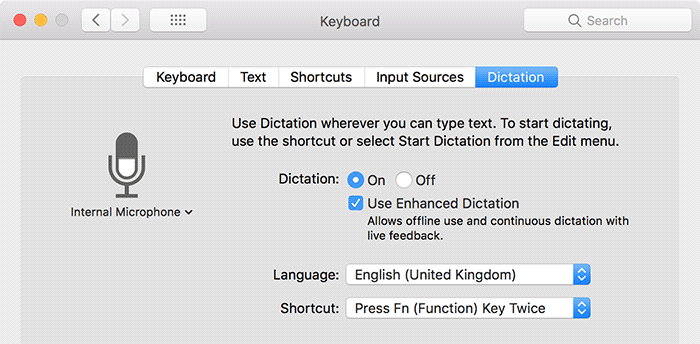несмотря на то что Apple разрешили Функция Siri. Однако для старых компьютеров Mac функция активации не предусмотрена ».Привет, СириДля всех компьютеров Mac, поддерживающих Siri. Если у вас есть старый Mac, вы знаете, что у вас есть Siri, но вы не можете получить доступ к команде «Привет, Siri» на своем устройстве без помощи рук. К счастью, у вас есть обходной путь для доступа к команде громкой связи Siri даже на вашем старом Mac.
Обходной путь заключается в использовании функции «Диктовка» на вашем Mac, чтобы вы могли звонить Siri голосом. В основном, установив «Привет» в качестве слова для пробуждения и «Сири» в качестве слова для вызова иВключите Siri , чтобы вы могли нормально разговаривать с виртуальным помощником.
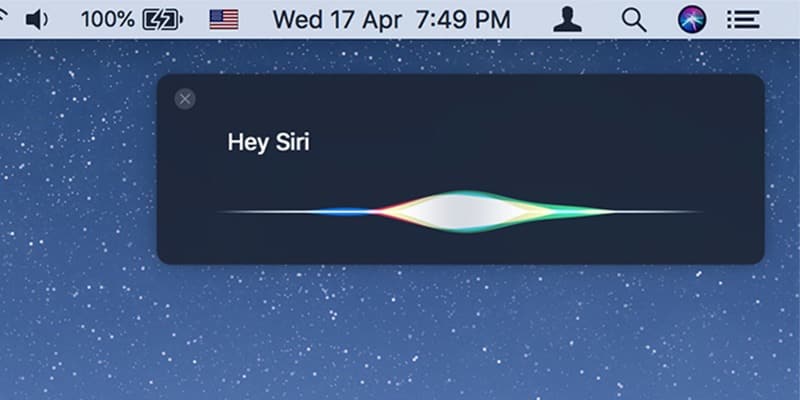
Вот многоэтапная процедура, чтобы все заработало на вашем устройстве.
Как включить Hey Siri на старых устройствах MacOS
Как упоминалось ранее, вы будете использовать функцию «Диктовка» на своем Mac для активации Siri. Диктовка послушает ваш голос и отправит соответствующую команду для воспроизведения Siri на вашем устройстве.
1. Убедитесь, что на вашем устройстве включен Siri, щелкнув логотип Apple в верхнем левом углу экрана и выбрав «Системные настройки».
2. Щелкните «Siri» и убедитесь, что установлен флажок «Option».Включить Ask Siri».
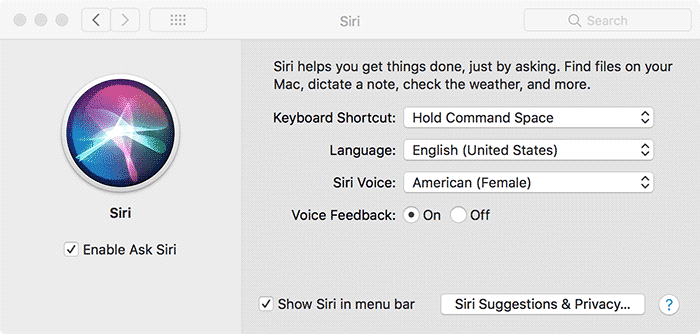
3. Вернитесь на главную панель «Системные настройки» и выберите «Клавиатура». Когда он откроется, перейдите на последнюю вкладку с надписью «Диктовка» и нажмите «Воспроизвести». Также отметьте опцию «Использовать расширенную диктовку».
4. Вернитесь на главную панель «Системные настройки» и выберите «Доступность». На правой панели вы найдете ряд опций. Выберите параметр «Диктовка», установите флажок «Включить ключевую фразу», введите «Привет» в отмеченном поле и нажмите кнопку «Команды диктовки».
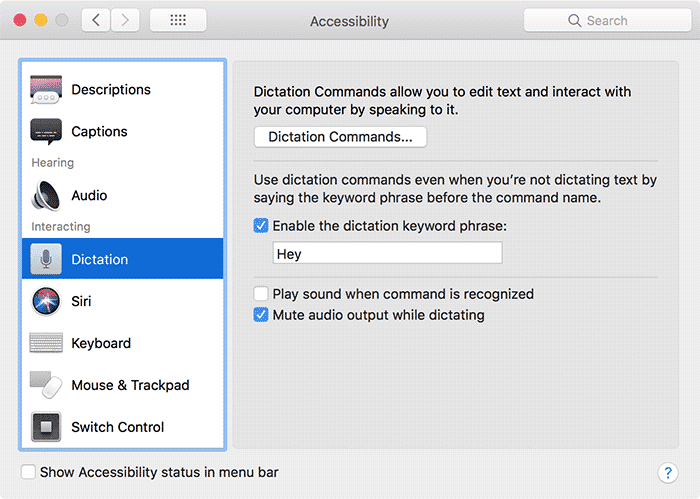
5. Теперь вы добавите новую команду в функцию «Диктовка». Установите флажок «Включить расширенные команды» и щелкните значок «+», чтобы добавить новую команду. Вам необходимо ввести следующую информацию в поля ввода.
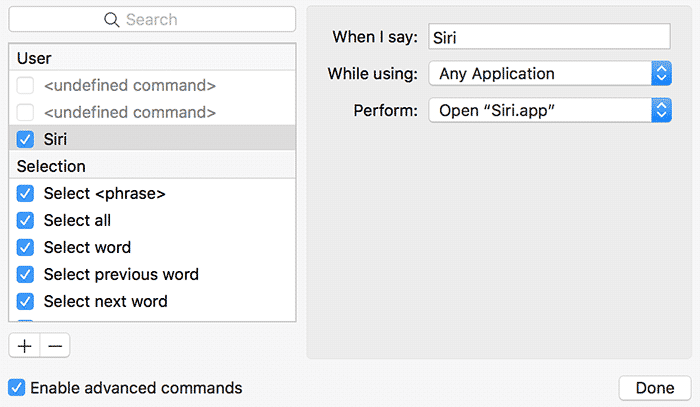
- Когда я говорю - Сири
- При использовании - Любое приложение
- ВыполнятьЗапустить рабочий процесс> Другоеи перейдите в папкуПриложения"и выберите"Siri»)
Когда вы ввели необходимую информацию, нажмите «Готово» внизу, чтобы сохранить вновь созданную команду. Эта недавно созданная команда будет запускать приложение Siri, которое запускается, когда вы говорите «Привет, Siri» на своем Mac.
Скажите «Привет, Siri» иSiri будет запущена И он готов помочь вам на вашем Mac. Вы можете задать ей обычные команды Siri, и она вам ответит.
Используйте другие слова для заказа
Конечно, вы можете настроить это и для любого другого приложения. Вместо «Siri» задайте слово запроса в качестве имени приложения, которое вы хотите запустить.
Например, введите «Adobe Premiere Pro» в поле «Когда я скажу». Как и раньше: в поле «Выполнить» щелкнитеВыберите -> Запустить рабочий процесс -> Другое.. Выберите Adobe Premiere Pro из списка приложений.
Теперь это будетПривет, Adobe Premiere ProК запуску Premiere Pro. С другой стороны, фраза «Привет, Siri, запустите Adobe Premiere Pro» будет делать то же самое - только с интерфейсом Siri, который мы создали ранее.
Заключение
дольше получить Привет, Siri وظيفة, функция На старых компьютерах Mac это довольно просто, все благодаря встроенной в Mac функции диктовки. Мы надеемся, что приведенное выше руководство помогло вам включить эту функцию, чтобы вы могли играть в Siri своим голосом на своем Mac.